
Een presentatie aanmaken in Keynote op de Mac
Om een nieuwe presentatie aan te maken, kies je eerst een thema dat je als basis wilt gebruiken. In thema's worden op elkaar afgestemde lettertypen en kleuren gebruikt om een consistente uitstraling te creëren. Vaak hebben ze plaatsaanduidingen die je kunt vervangen door je eigen inhoud.
Een presentatie aanmaken op basis van een thema
Ga op de Mac naar de Keynote-app
 .
.Open Keynote door op de Keynote-app
 in het Dock, in Launchpad of in de map 'Apps' te klikken.
in het Dock, in Launchpad of in de map 'Apps' te klikken.Als de themakiezer (zie de afbeelding hieronder) niet verschijnt, klik je linksonder in het dialoogvenster op 'Nieuw document'. Je kunt ook 'Archief' > 'Nieuw' kiezen (uit het Archief-menu boven in het scherm).
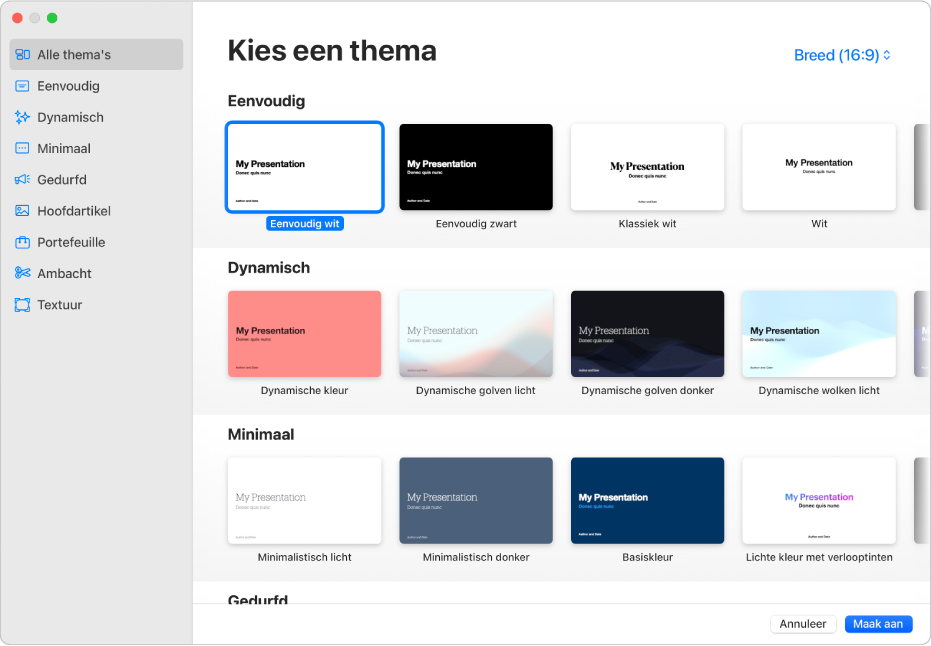
Opmerking: Als je tabel- en diagramgegevens wilt opmaken volgens de conventies van een andere taal, kies je linksonder de gewenste taal voordat je een thema kiest. Zie Een presentatie in een andere taal opmaken.
Blader in de themakiezer door de verschillende categorieën met thema's en klik vervolgens dubbel op een thema dat het meest lijkt op wat je wilt aanmaken. Klik op een categorie in de navigatiekolom aan de linkerkant om de keuzes te beperken.
Bepaalde thema's worden pas naar je computer gedownload als je ze kiest of een presentatie opent waarin het thema wordt gebruikt. Als op dat moment je verbinding traag is of je offline bent, worden plaatsaanduidingen voor afbeeldingen en dia-achtergronden in de presentatie mogelijk met een lagere resolutie weergegeven tot je weer online bent of het thema is gedownload.
Om voor de eerste dia een andere dialay-out te gebruiken, klik je op de knop 'Lay-out dia' in de navigatiekolom 'Opmaak'
 aan de rechterkant en selecteer je een andere lay-out.
aan de rechterkant en selecteer je een andere lay-out.Elke dialay-out bevat een specifieke combinatie van tekst en afbeeldingen die je als uitgangspunt voor je eigen presentatie gebruikt.
Voer een of meer van de volgende stappen uit om je eigen inhoud aan de presentatie toe te voegen:
Een dia toevoegen: Klik op
 in de knoppenbalk en selecteer een lay-out.
in de knoppenbalk en selecteer een lay-out.Tekst toevoegen: Klik dubbel op een plaatsaanduiding voor tekst en typ je eigen tekst.
Een afbeelding toevoegen: Sleep een afbeelding van je Mac of een webpagina naar een plaatsaanduiding voor een afbeelding of naar een andere plek op de dia, of klik op
 rechtsonder in een plaatsaanduiding voor een afbeelding om deze te vervangen door je eigen afbeelding.
rechtsonder in een plaatsaanduiding voor een afbeelding om deze te vervangen door je eigen afbeelding.
Kies 'Archief' > 'Bewaar', voer een naam in, kies een locatie en klik daarna op 'Bewaar'.
Je wijzigingen worden automatisch bewaard terwijl je werkt, dus je hoeft je presentatie niet handmatig te bewaren. Het is echter een goed idee om de naam van je presentatie te wijzigen, zodat je deze een volgende keer eenvoudig kunt terugvinden. Je kunt op elk gewenst moment de naam van de presentatie wijzigen of de presentatie op een andere locatie bewaren.
Als iCloud Drive op je Mac is geconfigureerd, wordt de presentatie standaard op iCloud Drive bewaard.
Als je de presentatie wilt afspelen, klik je op
 in de knoppenbalk en druk je op de pijltoetsen om door de dia's te navigeren.
in de knoppenbalk en druk je op de pijltoetsen om door de dia's te navigeren.Om de presentatie te beëindigen, druk je op de Esc-toets (Escape). Zie Een presentatie afspelen op je Mac voor meer manieren om een presentatie weer te geven.
Om de presentatie te sluiten, klik je op de rode sluitknop linksboven in het venster.
Een standaardthema selecteren voor nieuwe presentaties
Je kunt in Keynote instellen dat een nieuwe presentatie altijd met een bepaald thema wordt geopend in plaats van dat je met de themakiezer moet werken.
Ga op de Mac naar de Keynote-app
 .
.Kies 'Keynote' > 'Instellingen' (uit het Keynote-menu boven in het scherm).
Klik boven in het venster op 'Algemeen' en selecteer bij 'Nieuwe presentaties' de optie 'Gebruik thema'.
De naam die na 'Gebruik thema' wordt vermeld, is de naam van het huidige thema.
Klik op de knop 'Wijzig thema', selecteer een thema en klik vervolgens op 'Kies'.
Om het venster te sluiten, klik je op de rode sluitknop linksbovenin.
Je kunt na het wijzigen van deze instelling nog steeds een nieuwe presentatie met een ander thema openen. Houd hiervoor de Option-toets ingedrukt en kies 'Archief' > 'Nieuw uit themakiezer' (uit het Archief-menu boven in het scherm).